如何使用剪映制作抖音照片视频(抖音剪映怎么制作照片)
更新时间:2022-09-11 21:41:03来源:鼎品软件浏览量:
(1)打开剪映app,点击+号开始创作,导入一张照片,然后复制一个。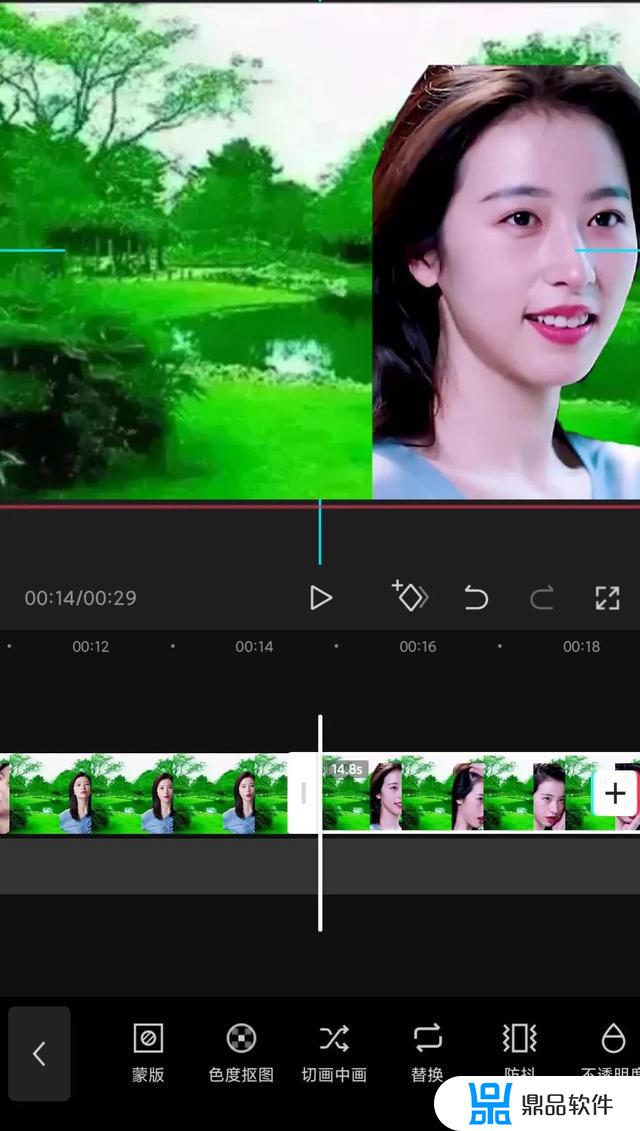
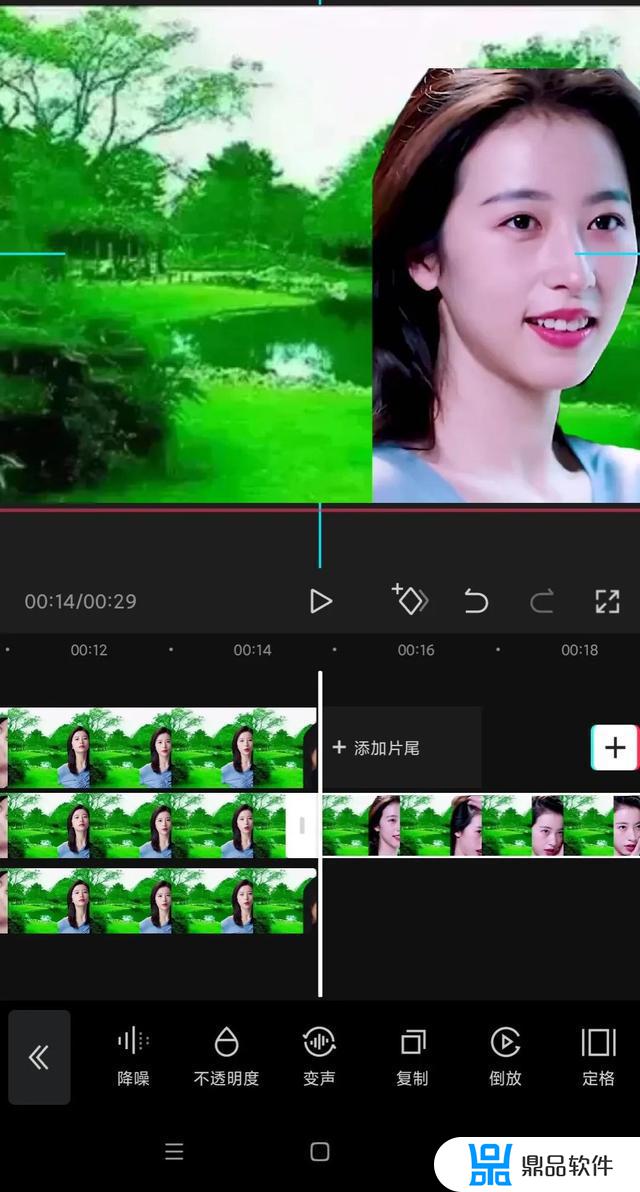
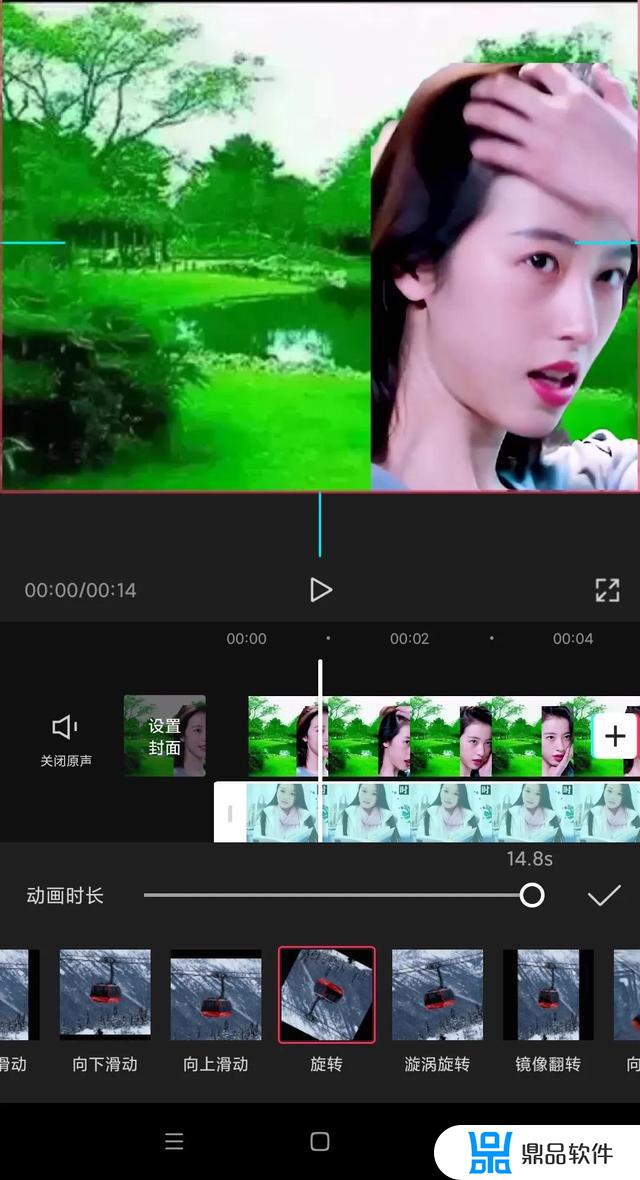
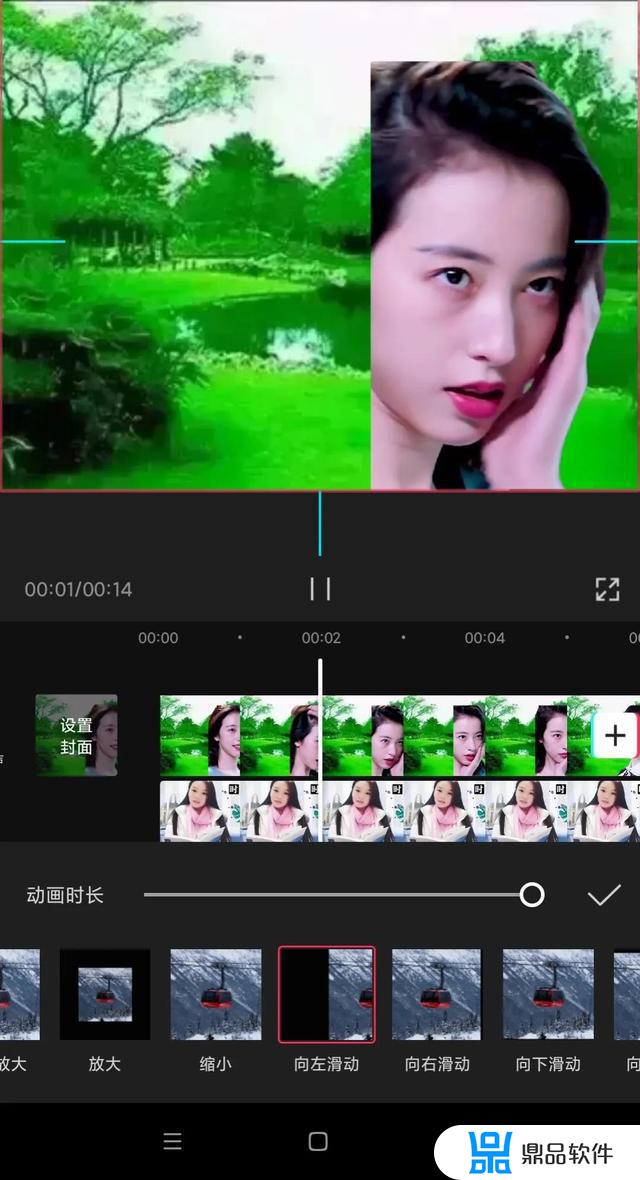
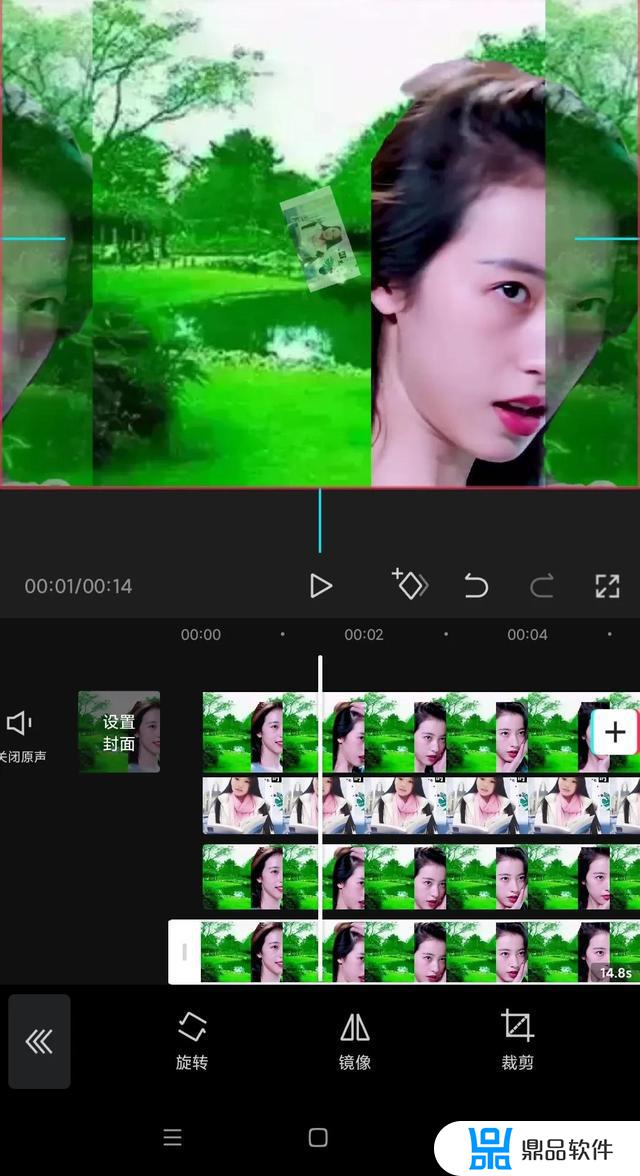


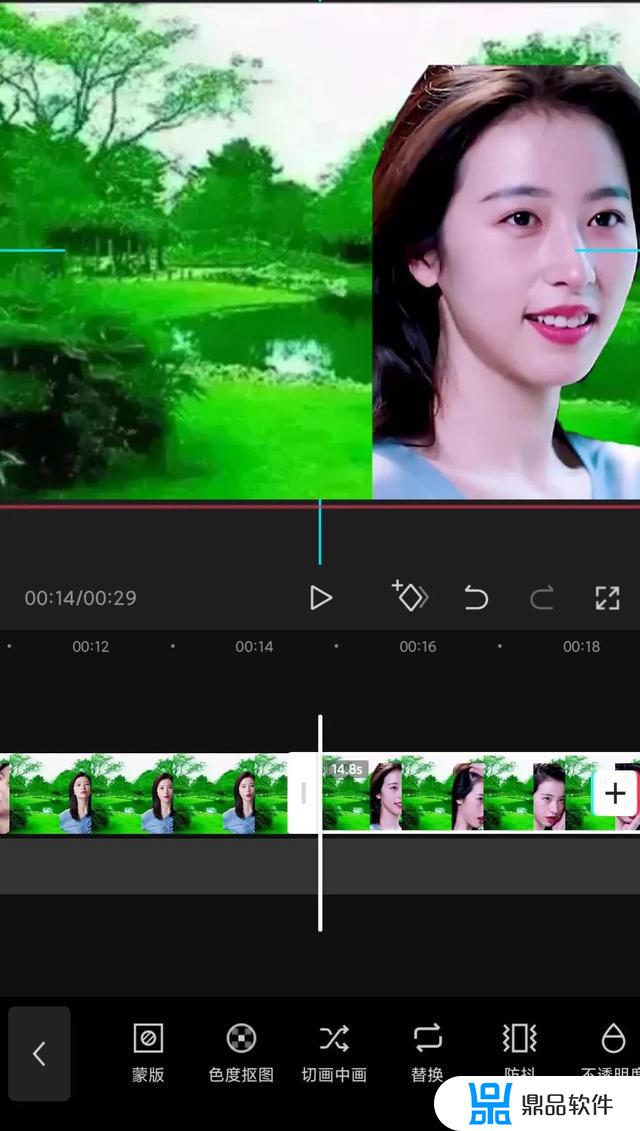
(2)点亮复制的照片在工具栏找到切画中画,把复制的照片切换第二轨道。再把第二轨道的照片复制一个拉到第三轨道,点亮第三轨道的照片复制一个拉到第四轨道
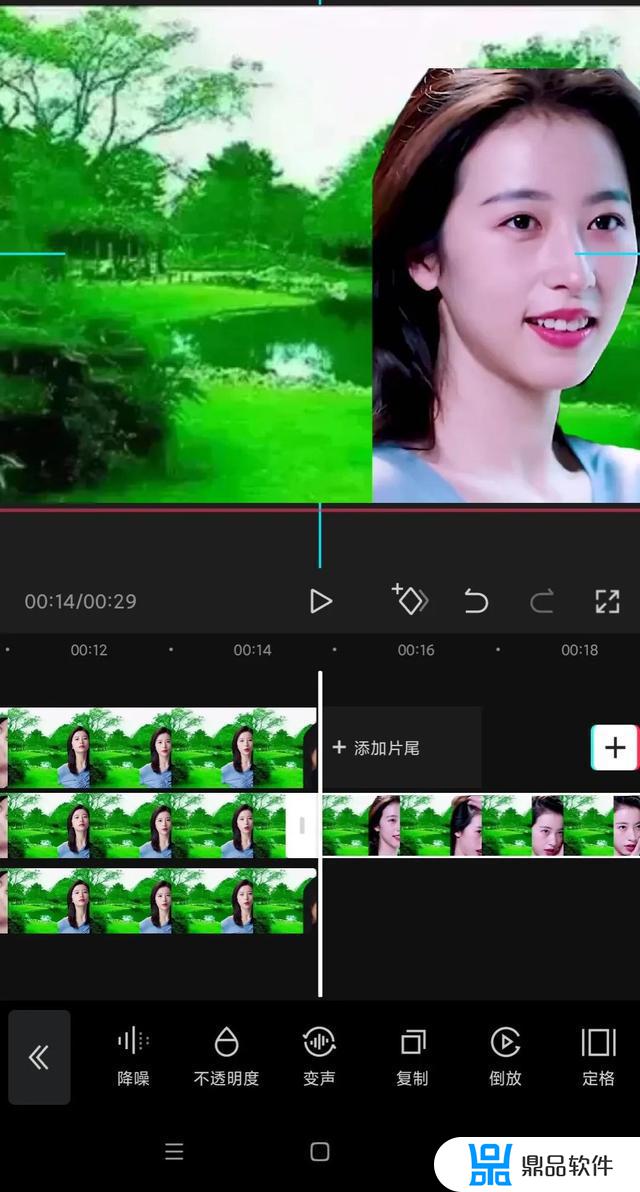
(3)点亮第二轨道的照片在工具栏找到替换,把第二轨道的照片替换一个自己喜欢的照片。替换成功后在工具栏找到动画,选择入场动画。在入场动画里选择旋转并把旋转指针拉满
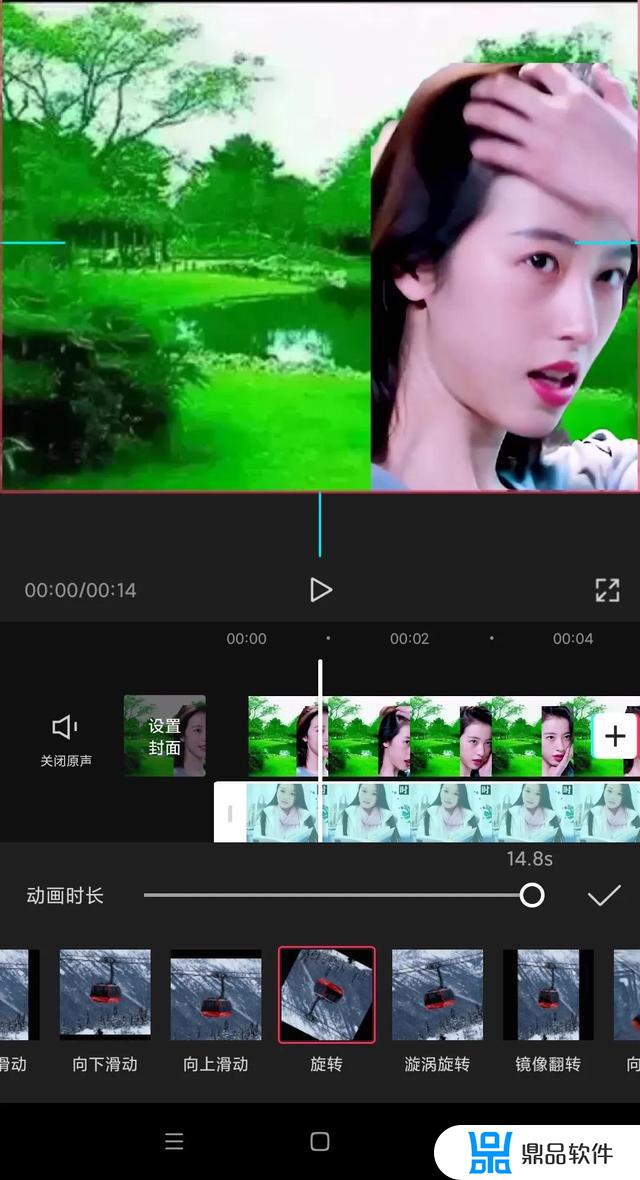
(4)点亮第三轨道的照片,在工具栏找到动画,选择入场动画里的向左滑动并把动画时长指针拉满。
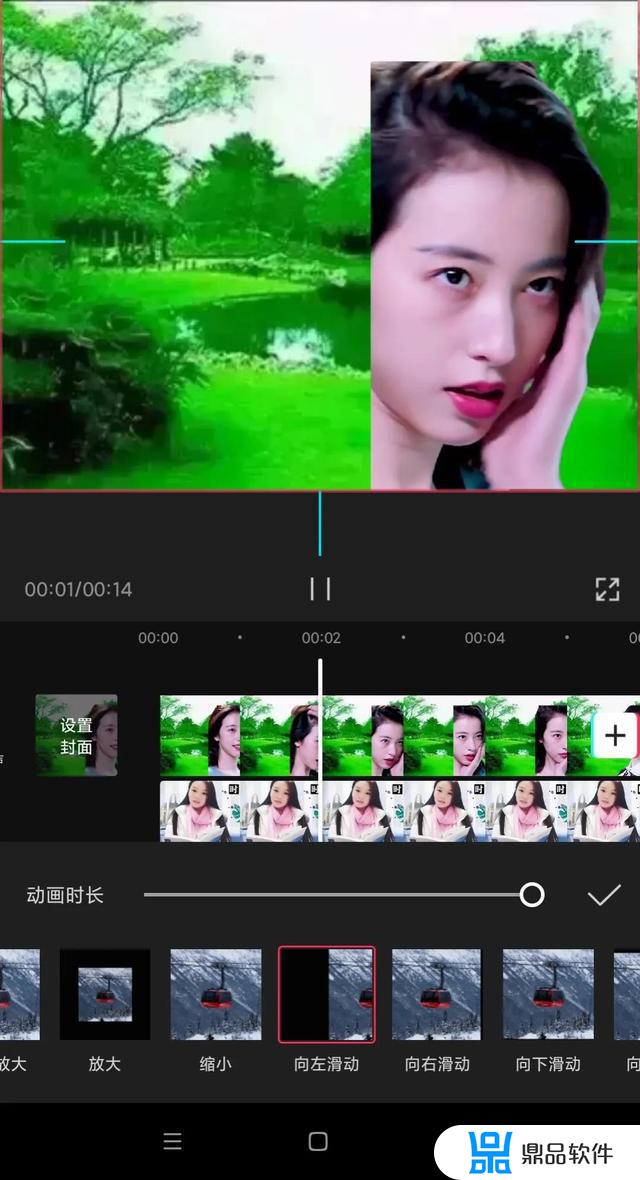
(5)点亮第四轨道的照片,在工具栏找到编辑。点击编辑选择镜像把人物翻转过来。然后选择动画,在入场动画里选择向右滑动并把动画时长指针拉满。
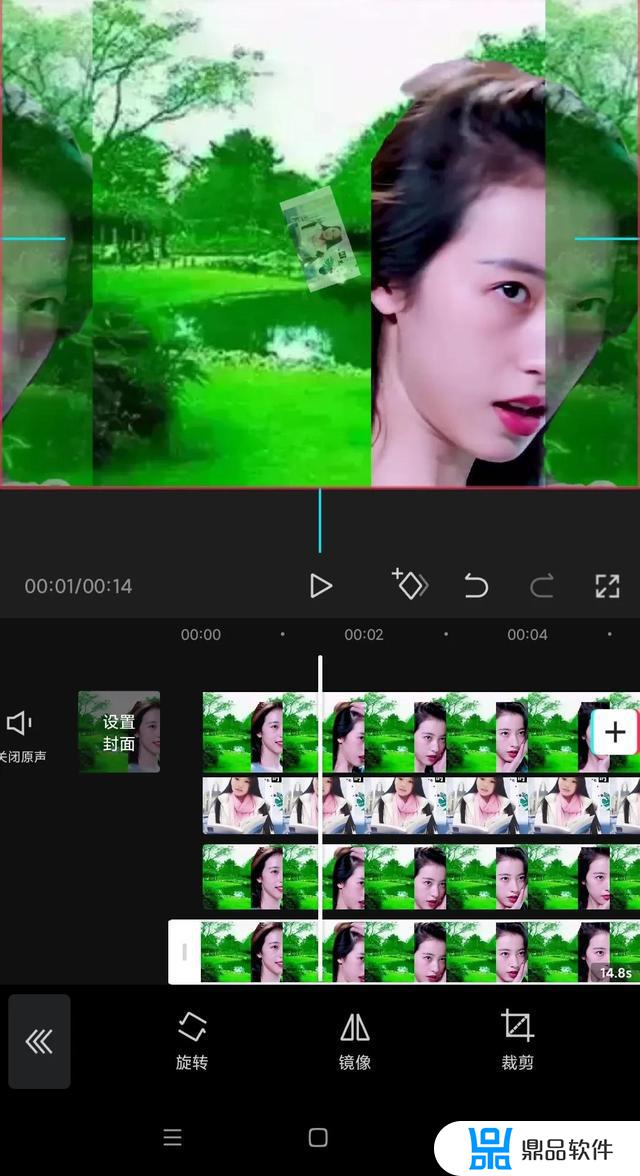
(6) 配上自己喜欢的歌曲或者一段情感物语一个火爆的视频就制作好啦。


以上就是小编带来的如何使用剪映制作抖音照片视频的全部内容,希望能够帮助到大家,更多抖音操作运营内容,请关注鼎品软件。
相关游戏














































